第2回 処方せんのレセコン入力を高速化するワザ|薬剤師の業務効率化について

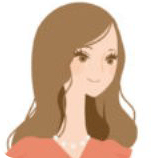
第2回目は、1日に何十、何百もこなす処方せんのレセコン入力時間を短縮できるワザを、詳しくご紹介します。
薬局が、患者さんをお待たせてしてしまう要因は大きく2つあります。
・調剤に時間がかかる
・入力に時間がかかる
このうち、時間短縮のための効率化というと、どうしても「調剤」に目が行きがちですが、患者さんをお待たせしてしまう理由の多くは「入力」にあります。
「入力」が滞ってしまうと、それがボトルネックになり、後の作業がどんどんつかえてしまいますので、「調剤」を効率化するだけでは、患者さんの待ち時間を短くすることはできません。
「入力」の効率化が、患者さんの待ち時間を減らすためにはとても重要なのです。
今回ご紹介するワザをぜひマスターして、事務員に任せきりにするのでなく、スタッフみんなで効率よく入力できるよう話し合って共有していきましょう!
電子薬歴による業務効率化に関する記事はこちら
- 入力作業の流れが最短ルートかを見直そう
- レセコンの機能を知って効率よく処方入力しよう
- 一般名処方は商品名で直接入力しよう
- 薬品ごとに用法を固定しよう
- 約束処方をもっと活用しよう
- 読めない漢字の入力には裏ワザを使おう
入力作業の流れが最短ルートかを見直そう
まずは、1日に何十何百と繰り返している処方せんの入力作業で余計な作業をしていないか、いま一度見直してみましょう。
レセコンを導入するときには、メーカーさんと話し合いながら店舗に合った設定をお願いしますが、いざ運営してみると、必要だと思っていたものが必要なかったり、運営スタイルが変わって必要なくなったりすることがあります。設定がそのままになっていないか、一度見直してみましょう。
次に、処方入力完了後の動作を見直してみましょう。
私が考える「最短の処方せん入力ルート」は、「患者情報の入力 → 処方内容の入力 → 完了ボタン」この流れです。「完了ボタン」を押せばすべての帳票類が自動で印刷され、画面が終了して次の患者検索画面に移動します。これが理想的な流れだと思います。
みなさんの薬局では、すべての帳票類が自動で印刷されているでしょうか。
もし、帳票類を1つずつ選択して印刷しているのであれば、すべて自動にできる設定がないか探してみましょう。
また、「薬袋を印刷しますか?」「調剤録を印刷しますか?」「領収証を印刷しますか?」などの確認画面が出るようであれば、その確認画面が本当に必要なものかも考えてみましょう。
患者さんの中には「薬袋」や「薬情」を不要という人もいらっしゃいますが、「完了ボタン」を押す前に、「薬袋」や「薬情」を印刷しないように設定すれば対応することができます。わざわざすべての患者さんで確認画面を表示する必要はないように思えます。
確認画面を1つ省略することができれば、1日に何十回もの「確認」と「了承」を省略することができて、それだけで大幅な時間短縮になります。
入力スタートから終了までの全工程をひとつずつ、本当に必要なものなのかスタッフみんなで検討してみるといいですね。
レセコンの機能を知って効率よく処方入力しよう
レセコンの機種によってできることとできないことがありますが、どのメーカーのレセコンでも、入力しやすいようにさまざまな工夫がされています。
マニュアルをよく読んで、使えそうな機能をピックアップしてスタッフで共有しておきましょう。
私が処方せんの入力を効率よくするために意識してやっていることを4つご紹介します。
一般名処方は商品名で直接入力しよう
一般名処方を入力するときには、「一般名称を入力したのちに商品名を選択する」という2ステップでの入力が一般的ですが、これだと商品名を直接入力するよりも1ステップ多く手間がかかってしまいます。
日々、数百個の医薬品を入力していると、このワンステップの違いは大きいですね。
商品名に対応する一般名称はひとつしかないため、商品名が決まれば一般名称の入力は省略できるはずです。
レセコンの機種にもよりますが、「商品名で入力しても一般名から入力したことになる入力方法」があるなら、積極的に利用しましょう。
一般名称に対応する商品名を覚えるのが大変なら、まずジェネリック医薬品だけも直接入力するように心がけます。ほとんどのジェネリック医薬品は「一般名称 + 屋号」であるため、一般名称を見たまま入力するだけで1ステップ省略することができます。
慣れてきたら、まずはメインで受けている医療機関の先発品を直接入力できるようにしていきましょう。
薬品ごとに用法を固定しよう
いつも同じ用法で処方される薬品は、薬品ごとに用法を固定できないかを考えます。
レセコンによっては、「薬品名入力後に用法を入力せずに確定すると、事前に設定している用法が入力される」という機能があるものがあります。
たとえば、
- ツロブテロールテープ → 1日1回貼り替える
- リレンザ → 1日2回、1回2吸入
- イナビル吸入粉末剤20mg → 1日1回、1回4吸入
- カロナール錠 → 発熱時
メインになる医療機関の処方にあわせて用法を設定すれば、「外用薬」や「頓服薬」の大部分の用法の入力を省略することができます。もちろん、いつもと違う用法で処方された場合は、用法を入力すればいいだけなので訂正するのは簡単です。
約束処方をもっと活用しよう
「決まった処方」いわゆる「約束処方」があるなら、事前に処方内容を登録してしまい、簡単に呼び出せるようにしておきます。
「約束処方」の登録は、ほとんどのレセコンについている機能です。
「約束処方」は「チャンピックス」や「オテズラ」のように、決められた使い方があり、かつ入力が複雑なものには、とても有用です。
「約束処方」が有用なのは、なにも難しい処方だけではありません。簡単な処方であっても、入力頻度の高い組み合わせはどんどん登録してしまいましょう。
私の場合は、医薬品3種類以上を目安に、よく使われる組み合わせがあれば登録してしまいます。
たとえば、
- カルボシステインシロップ用
- アンブロキソール塩酸塩シロップ用
- チペピジンヒベンズ酸塩散
小児の処方せんでよく見かける組み合わせです。用法用量は毎回変わってしまうので、薬品名だけをセットしておき、用法や容量はそのつど入力できるように登録しておきます。3種類の薬品名の入力を省略できるだけでかなりの時短になります。
ほかにも、
- 小児の粉薬セット
- 検査薬セット
- 混合された軟膏セット
- 花粉症セット
など、いろいろな処方をまとめられないか、普段の入力をしながら考えてみましょう。
たくさん登録すると呼び出すコードを忘れてしまうので、薬品名の頭文字をとるなどして連想しやすいものを設定しておけば、薬品名を入力するような感覚で約束処方を入力することができるようになります。
読めない漢字の入力には裏ワザを使おう
患者さんや医師の名前に読めない漢字があると、どうしても入力に時間がかかってしまいますね。そんなときは、レセコンにある機能ではなく、windowsについている入力ソフトの機能である「手書き入力パッド」を利用します。
▼手書き入力パッド
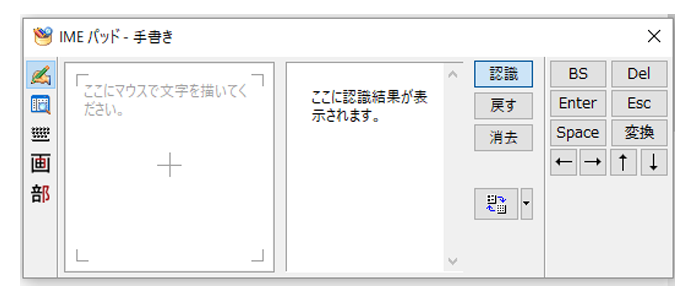
この「手書き入力パッド」は、文字を入力している最中に「F5」を押すと「IMEパッド」が開き、その後「鉛筆をもった手」のアイコンをクリックするだけで簡単に呼び出すことができます。

※ショートカットキーの配置はご利用の環境によって異なる場合がありますので、予めご了承ください。
画像のように、文字の下に下線がある「入力中」の状態のときに「F5」を入力する必要があるため、なにかしらの文字を入力しないと呼び出せないという点に注意してください。
「手書き入力パッド」を簡単に呼び出す方法を知っていれば、無闇やたらに「よみ」で変換できないかを試さなくても、とりあえず「手書き」して調べることができてラクです。
























.jpg?1743033189)


